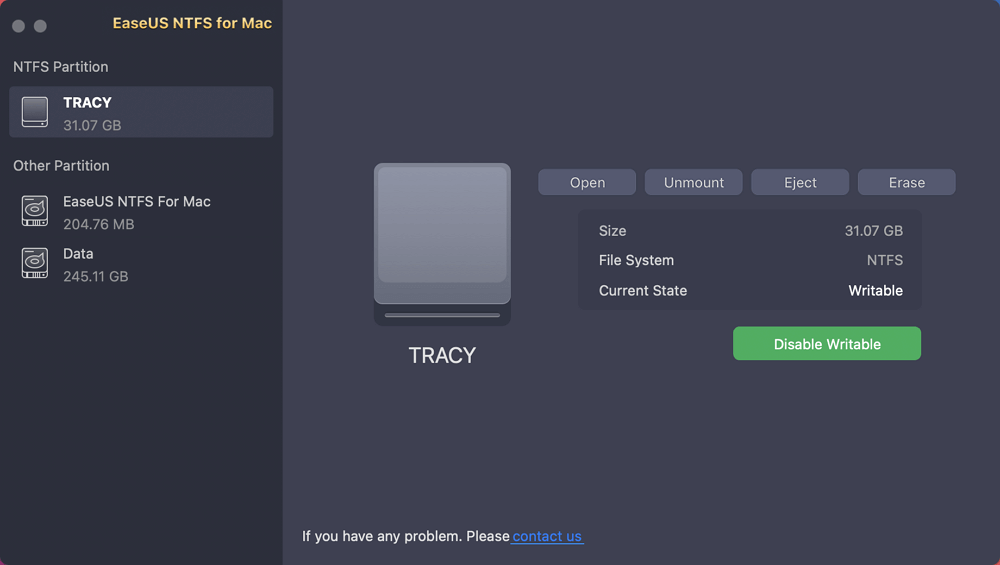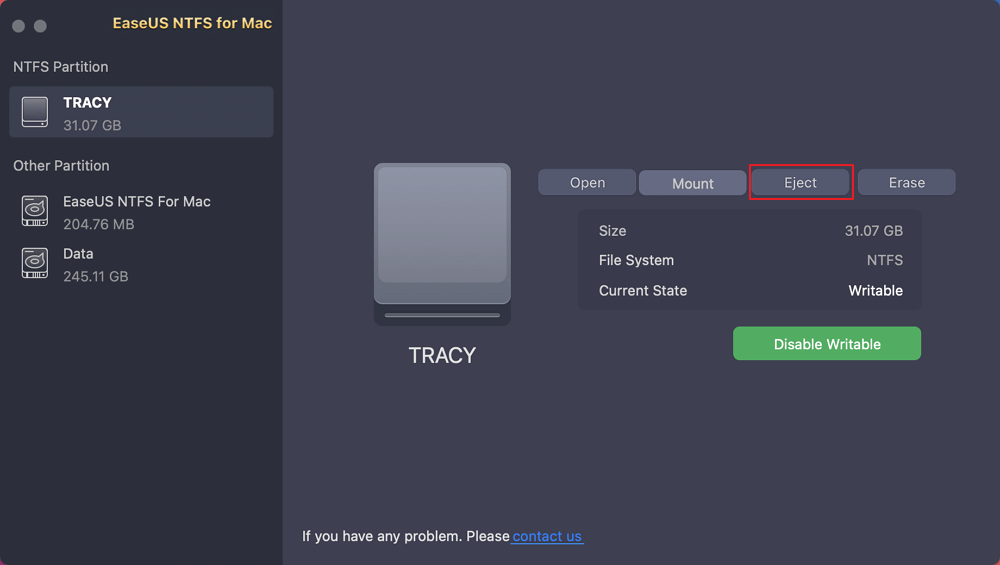Daftar isi
| Solusi yang Bisa Diterapkan | Pemecahan Masalah Langkah demi Langkah |
|---|---|
| 1. Gunakan EaseUS NTFS untuk Mac untuk Mengeluarkan Hard Drive dengan Aman | Langkah 1. Luncurkan EaseUS NTFS untuk Mac di komputer Mac, klik "Saya sudah memiliki lisensi" untuk mengaktifkan... Langkah lengkap |
| 2. Seret Hard Drive Eksternal ke Sampah | Langkah 1. Cari ikon perangkat penyimpanan eksternal Anda di desktop dan seret ke tempat sampah... Langkah lengkapnya |
| 3. Keluarkan Perangkat dari Finder | Langkah 1. Tekan Option + Cmd + Space pada keyboard Anda untuk membuka jendela Finder; Langkah 2. Temukan dan... Langkah lengkap |
| 4. Klik Keluarkan dari Tab File | Langkah 1. Cukup klik kanan pada drive eksternal yang ingin Anda keluarkan dari Mac Anda; Langkah 2. Cukup klik... Langkah lengkap |
Apakah Anda pengguna Mac? Jika ya, selalu ingat untuk mengeluarkan hard drive eksternal Anda setelah selesai menggunakannya.
Mengapa?
Hal ini karena jika Anda gagal mengeluarkan media drive dengan aman, Anda dapat menemukan pesan "Disk Not Ejected Properly" yang tidak akan memungkinkan Anda mentransfer data di Mac. Selain itu, Anda dapat merusak data disk secara parah atau bahkan membahayakan Mac Anda.
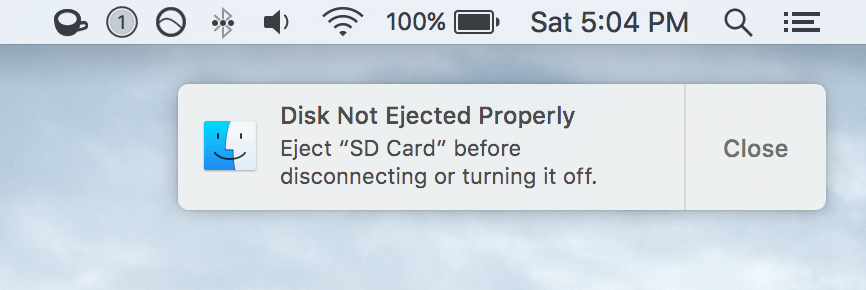
Artikel ini akan membantu Anda mempelajari semua hal tentang mengeluarkan paksa hard drive eksternal di Mac dan cara mengeluarkannya dengan aman. Jadi, mari kita mulai!
Singkatnya, jawabannya adalah TIDAK. Sama sekali tidak aman untuk mengeluarkan paksa hard drive eksternal di Mac Anda. Mengapa?
Hal ini karena pengeluaran paksa dapat menimbulkan banyak skenario buruk bagi Mac Anda, termasuk kerusakan data pada hard drive. Hal ini terjadi karena komputer Anda menggunakan sesuatu yang disebut cache penulisan saat menyalin data dari disk eksternal.
Alih-alih sekadar mentransfer data dari satu perangkat ke perangkat lain, cache membuat prosesnya lebih efisien. Cache adalah penyimpanan memori lokal yang dapat ditulis dengan cepat oleh komputer Anda.
Jadi, saat Anda menulis ke drive di Mac, ia akan menuliskannya ke memori lalu kembali untuk mengonfirmasinya. Dengan menggunakan cache tulis, komputer Anda dapat menyelesaikan proses penyalinan dengan sangat cepat di latar belakang. Semuanya terjadi begitu cepat dari sudut pandang manusia.
macOS selalu menggunakan cache tulis untuk mentransfer data, tetapi di Windows, Anda dapat memilih apakah ingin menggunakannya atau tidak.
Kini, fitur eject hadir saat mengelola data dalam cache tulis. Eject menunjukkan bahwa data sedang ditarik keluar, membersihkan cache tulis.
Proses ini memakan waktu, yang sangat cepat bagi manusia. Namun, jika Anda mengeluarkan paksa hard drive eksternal sebelum komputer menyelesaikan transfer data, hal ini dapat menyebabkan banyak masalah seperti kehilangan data.
Di sini, pengeluaran paksa dapat terjadi secara sengaja atau tidak sengaja karena kerusakan hard disk eksternal. Namun, pengeluaran paksa disk eksternal di Mac tidak aman untuk sistem dan data Anda dalam kedua kasus tersebut. Oleh karena itu, selalu ikuti cara yang benar untuk mengeluarkan drive eksternal di Mac.
Untuk pengeluaran drive eksternal yang aman, Anda memiliki empat opsi mudah di Mac, seperti:
EaseUS NTFS untuk Mac adalah alat utilitas yang tangguh dan sederhana. Perangkat lunak ini dapat membantu Mac untuk membaca dan menulis partisi NTFS dengan mudah. Perangkat lunak ini dapat menghapus, menyalin, memindahkan, menulis, atau mengedit data pada volume Microsoft NTFS.
Singkatnya, Anda dapat melakukan segalanya dengan drive Windows di Mac dengan alat ini. Dengan demikian, Anda juga dapat memastikan bahwa Mac Anda tidak akan pernah menampilkan pesan "Disk Not Ejected Properly".
Berikut ini banyak fitur lain yang ditawarkan EaseUS NTFS untuk Mac:
Selain menawarkan banyak fitur hebat, EaseUS NTFS untuk Mac juga sangat mudah digunakan, misalnya untuk mengeluarkan hard drive eksternal dari Mac dengan aman:
Langkah 1. Luncurkan EaseUS NTFS untuk Mac di komputer Mac, klik "Saya sudah memiliki lisensi" untuk mengaktifkan perangkat lunak ini.
Langkah 2. Biarkan EaseUS NTFS untuk Mac mendeteksi drive terhubung yang ingin Anda keluarkan.
Langkah 3. Setelah terdeteksi, pilih drive target dan klik "Eject". Ini akan menghapus drive Anda dengan aman tanpa memengaruhi file dan data yang tersimpan.
Selain metode alat EaseUS NTFS yang paling mudah, Anda dapat menggunakan tempat sampah di Mac Anda untuk mengeluarkan hard disk eksternal dengan aman. Untuk melakukannya:
Langkah 1. Cari ikon perangkat penyimpanan eksternal di desktop dan seret ke kotak Sampah. Kotak Sampah sekarang akan berubah menjadi ikon Eject.
Alternatifnya, Anda dapat menahan tombol 'Ctrl' dan menekan tombol klik kiri pada mouse Anda pada ikon disk eksternal untuk memunculkan menu, lalu klik tombol Eject.
Langkah 2. Jika ikon tidak lagi terlihat, berarti Anda telah berhasil mengeluarkan disk eksternal Anda. Sekarang, Anda dapat melepaskan perangkat eksternal dari Mac Anda.
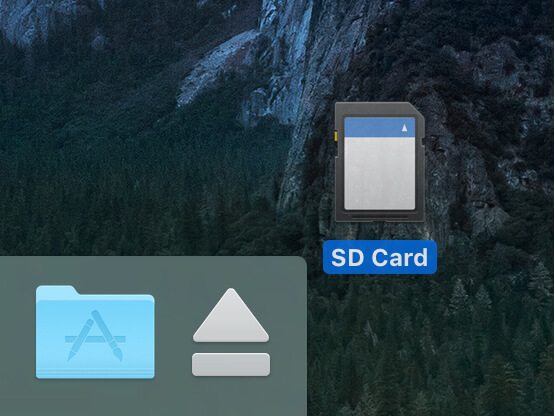
Jika metode Tong Sampah tidak berfungsi untuk Anda, gunakan Finder di Mac untuk mengeluarkan drive eksternal dengan aman sebagai berikut:
Langkah 1. Tekan Option + Cmd + Space pada papan ketik Anda untuk membuka jendela Finder.
Langkah 2. Temukan dan klik ikon hard drive eksternal Anda.
Langkah 3. Klik ikon segitiga di samping perangkat Anda. Ini akan mengeluarkan perangkat dari komputer dengan aman, lalu Anda dapat mencabutnya dari kabel USB.
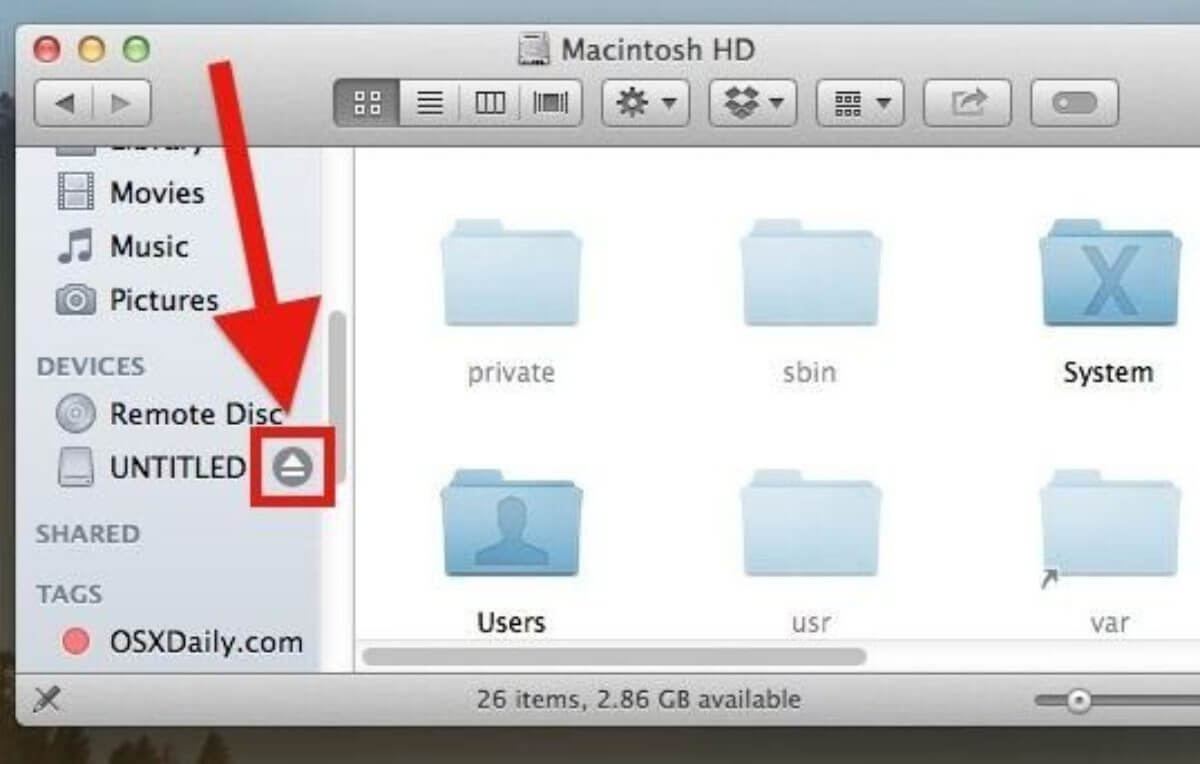
Catatan: Jika Anda mengalami kesalahan saat mengeluarkan perangkat, pastikan semua aplikasi yang membaca file perangkat eksternal Anda ditutup di komputer.
Biasanya, saat Anda menyambungkan drive media ke Mac, drive tersebut akan muncul di desktop kecuali Anda telah mengonfigurasi Mac untuk tidak melakukannya. Di sini Anda dapat membuka tab File untuk mengeluarkan data eksternal dari Mac dengan cepat, seperti:
Langkah 1. Cukup klik kanan pada drive eksternal yang ingin Anda keluarkan dari Mac Anda.
Langkah 2. Cukup klik tombol Eject dari menu pop-up.
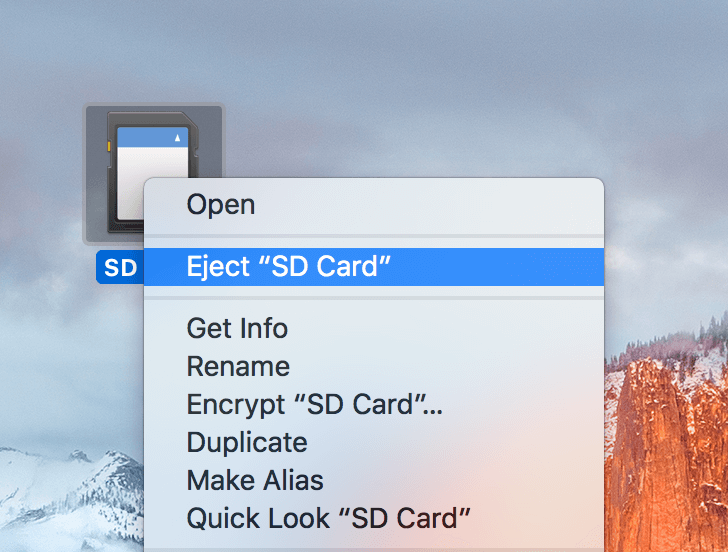
Langkah 3. Tunggu beberapa menit hingga ikon drive menghilang dari layar desktop, lalu cabut perangkat tersebut. Selesai.
Mengeluarkan paksa hard drive eksternal di Mac adalah kesalahan terbesar yang dapat Anda lakukan. Hal ini dapat merusak data dan mengganggu fungsi Mac Anda.
Oleh karena itu, selalu gunakan cara aman untuk mengeluarkan hard drive eksternal di Mac. Di sini, Anda dapat menggunakan menu Finder, tab File, atau kotak Sampah untuk mengeluarkan drive eksternal dengan aman.
Namun, semua metode ini hanya dapat mengeluarkan hard drive standar di Mac. Namun, jika Anda ingin melakukan semuanya dengan drive Microsoft atau membaca/menulis partisi NTFS di Mac, EaseUS NTFS for Mac adalah solusi terbaik.
Alat ini dapat mempermudah Anda untuk mengeluarkan driver NTFS di Mac guna menghindari kehilangan data. Hari ini, Anda dapat mencoba uji coba gratis EaseUS NTFS for Mac selama tujuh hari untuk menguji perangkat lunak tersebut sendiri.
Artikel Terkait - JUGA DI PERANGKAT LUNAK EaseUS
Bagaimana cara memformat SSD ke exFAT di Mac? Panduan lengkapnya ada di sini
/2025-06-26
Cara Menyalin File dari Mac ke Hard Drive Eksternal NTFS [2025]
/2025-06-26
Cara Memperbaiki Kartu SD Hanya-Baca di Mac | 2025 Langkah demi Langkah
/2025-06-26
Terpecahkan: Tidak Dapat Menghapus Foto Dari Kartu SD di Mac - 2023 Baru
/2025-06-26